
Inhaltsverzeichnis:
- Autor John Day [email protected].
- Public 2024-01-30 07:21.
- Zuletzt bearbeitet 2025-01-23 12:52.



Ich habe mir vor kurzem ein beheiztes Gewächshaus gekauft, das dazu beitragen soll, dass meine Blumen- und Gemüsesamen früher in der Saison keimen. Es kam ohne Thermostat. Und weil Thermostate ziemlich teuer sind, habe ich mich entschieden, meine eigenen zu machen. Da ich diese Gelegenheit nutzen wollte, um ein bisschen mit Blynk herumzuspielen, basierte ich meinen Thermostat auf einem ESP8266/NodeMCU-Entwicklungsboard, das ich herumliegen hatte.
Für frühere Projekte habe ich Websites wie instructables.com viel als Inspiration und Hilfe verwendet, wenn ich nicht weiterkam. Nicht mehr als fair, um selbst einen kleinen Beitrag zu leisten, also ist hier mein erstes instructable aller Zeiten!
Haftungsausschluss: Dieses Projekt funktioniert mit AC 230V, was ziemlich gefährlich ist und alles, was falsch ist, kann Sie töten. Ich übernehme keine Haftung für Schäden, Verletzungen oder den Verlust von Leben. Machen Sie dies auf eigene Gefahr
Schritt 1: Liste der Dinge, die ich verwendet habe

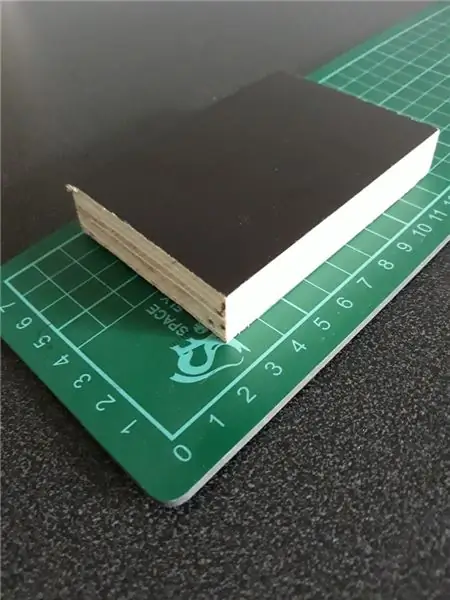

1 KnotenMCU V3.0
2 DS18B20 1-Draht-Temperatursensor
1 Relaismodul
1 LCD1602 I2C-Display
3 farbige Druckknöpfe
1 158x90x60 Koffer mit Klarsichthülle
1 5V USB-Telefonladegerät
1 kurzes USB 2.0 A-Stecker auf B-Stecker Micro 5-poliges Datenkabel
1 4,7kΩ Widerstand
1 wasserdichter Sperrholzblock, ca. 10x5x2cm
1 Stück weißes Plastikrohr, Durchmesser 12mm, Länge 16cm
1 230V Stromkabel mit Stecker
1 230V Steckdose (2-polig)
1 230V Steckdose (3-polig)
1 6-poliger 2-reihiger Klemmenblock
1 Stereo-Audiokabel mit 3,5-mm-Stereo-Klinkenstecker an einem Ende
1 3,5-mm-Stereobuchse Buchse
2 M16-Kabelverschraubungen
1 Stück weißes Plexiglas ca. 160x90
Und einige Anschlussdrähte, Schrumpfschlauch, Kleber, doppelseitiges Klebeband, schwarze Sprühfarbe, Abstandshalter für Leiterplatten, M3-Schrauben und 1,5 mm / 6,5 mm / 12 mm / 16 mm Bohrer
Schritt 2: Entwerfen des Thermostats
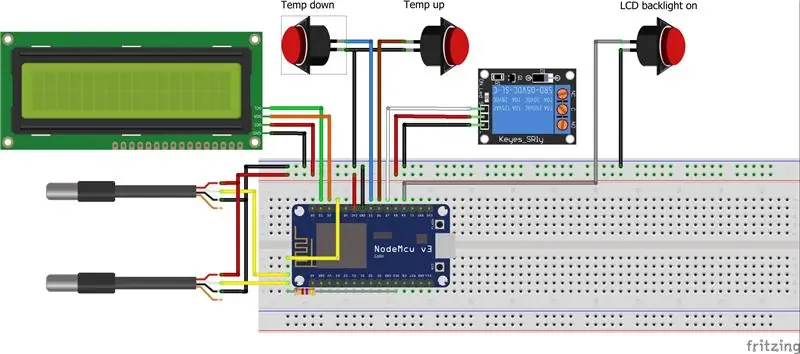
Wie gesagt, der Thermostat ist um ein ESP8266 / NodeMCU-Entwicklungsboard herum aufgebaut.
Die aktuelle Temperatur des Bodens und der Luft im Propagator wird von 2 Temperatursensoren gemessen. Diese Sensoren verfügen über eine sogenannte 1-Wire-Schnittstelle, was bedeutet, dass sie parallel an einen Eingangsport angeschlossen werden können. Wie in diesem ausgezeichneten Datenblatt erwähnt, benötigt der 1-Wire-Bus einen externen Pullup-Widerstand von ca. 5kΩ. Ich verwende einen 4,7kΩ Widerstand zwischen der Sensorsignalleitung und den 3,3V der NodeMCU.
Um die gewünschte Bodentemperatur erhöhen oder senken zu können, werden 2 Drucktasten sowie ein 16x2 Zeichen LCD-Bildschirm hinzugefügt, um eine Rückmeldung über die aktuelle und die Zieltemperatur zu geben. Dieser LCD-Bildschirm verfügt über eine integrierte Hintergrundbeleuchtung. Um zu verhindern, dass die Hintergrundbeleuchtung die ganze Zeit eingeschaltet ist, habe ich beschlossen, nach einiger Zeit etwas Code hinzuzufügen, um den Bildschirm zu dimmen. Um die Hintergrundbeleuchtung wieder aktivieren zu können, habe ich einen weiteren Taster hinzugefügt. Schließlich wird ein Relaismodul hinzugefügt, um die Stromversorgung des Heizkabels im Gewächshaus ein- und auszuschalten.
Das Bild oben zeigt, wie diese Komponenten an das Hauptgerät angeschlossen sind.
Schritt 3: Den Thermostat 'Blynk' machen
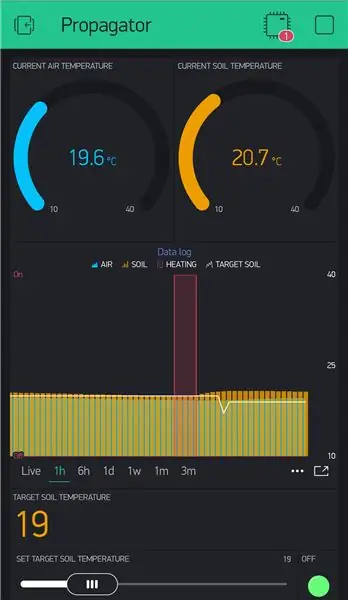
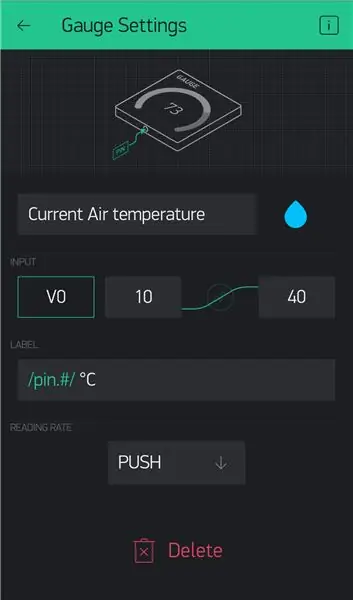
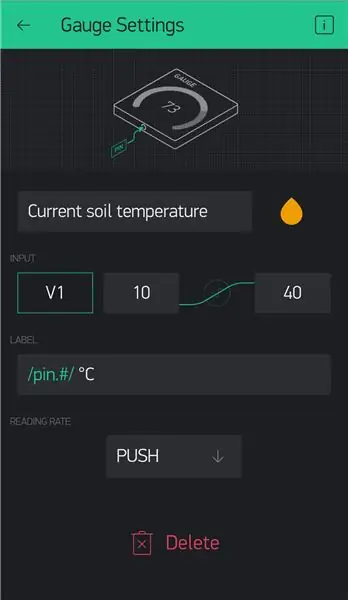
Da wir später einige Daten aus der Blynk-App in unserem Code benötigen, kümmern wir uns zunächst um das Blynk-Geschäft.
Befolgen Sie die ersten 3 Schritte der Blynk-Erste Schritte-Anweisungen.
Erstellen Sie nun ein neues Projekt in der Blynk-App. Als Projektname habe ich 'Propagator' gewählt. Wählen Sie aus der Geräteliste 'NodeMCU', Verbindungstyp ist 'WiFi'. Ich mag das dunkle Thema, also habe ich 'Dark' gewählt. Nachdem Sie auf OK geklickt haben, wird ein Popup angezeigt, das Ihnen mitteilt, dass ein Auth-Token an Ihre E-Mail-Adresse gesendet wurde. Überprüfen Sie Ihre E-Mail und notieren Sie diesen Token, den wir später im NodeMCU-Code benötigen.
Tippen Sie auf den leeren Bildschirm, der jetzt angezeigt wird, und fügen Sie hinzu:
- 2 Anzeigen (je 300 Energie, also insgesamt 600)
- 1 SuperChart (900 Energie)
- 1 Wertanzeige (200 Energie)
- 1 Schieberegler (200 Energie)
- 1 LED (100 Energie)
Das verbraucht genau deine kostenlose 2000 Energiebilanz;-)
Die obigen Bilder zeigen, wie Sie den Bildschirm mit diesen Elementen gestalten. Durch Antippen jedes Elements können die detaillierten Einstellungen angepasst werden (auch in den Bildern oben gezeigt).
Sobald Sie fertig sind, aktivieren Sie Ihr Projekt, indem Sie auf die Schaltfläche "Play" klicken. Die App kann (natürlich) keine Verbindung herstellen, da noch nichts zu verbinden ist. Kommen wir also zum nächsten Schritt.
Schritt 4: Der Code, mit dem alles funktioniert
Jetzt ist es an der Zeit, unsere ESP8266/NodeMCU zu programmieren. Ich verwende dafür die Arduino IDE-Anwendung, die hier heruntergeladen werden kann. Um es für die ESP8266 / NodeMCU einzurichten, werfen Sie einen Blick auf diese großartige Anleitung von Magesh Jayakumar.
Den Code, den ich für mein Propagator-Thermostat erstellt habe, finden Sie in der Datei Thermostat.ino unten.
Wenn Sie diesen Code wiederverwenden möchten, stellen Sie sicher, dass Sie Ihre WLAN-SSID, Ihr Passwort und Ihr Blynk-Autorisierungstoken im Code aktualisieren.
Schritt 5: Aufbau des Temperatursensormoduls

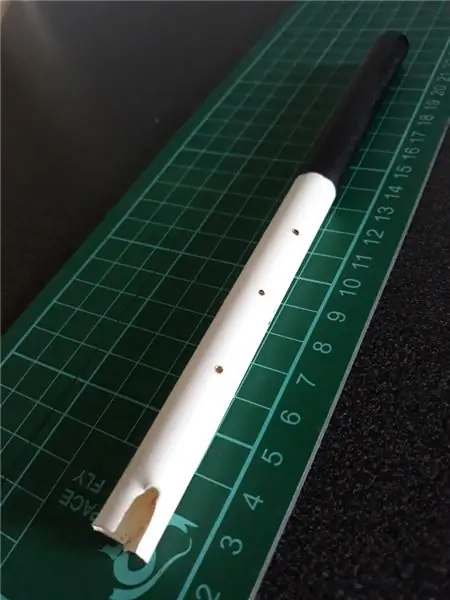

Der Boden des Gewächshauses wird mit einer Schicht scharfen Sandes oder sehr feiner Körnung von ca. 2 cm Dicke gefüllt. Dadurch wird die Unterhitze gleichmäßiger verteilt. Um die Bodentemperatur richtig zu messen, habe ich mich für den wasserdichten Temperatursensor DS18B20 entschieden. Obwohl mein Gewächshaus mit einem integrierten analogen Thermometer ausgestattet war, um die Temperatur der Luft im Inneren zu messen, beschloss ich, einen weiteren Temperatursensor hinzuzufügen, um die Lufttemperatur ebenfalls elektronisch zu messen.
Um beide Sensoren gut an Ort und Stelle zu halten, habe ich eine einfache Holzstruktur erstellt. Ich nahm ein Stück wasserdichtes Sperrholz und bohrte ein 6,5-mm-Loch von Seite zu Seite, um den Bodentemperatursensor zu halten, und führte den Sensordraht durch den Block. Daneben bohrte ich ein 12-mm-Loch in die Mitte des Sperrholzblocks auf etwa 3/4 der Gesamthöhe und ein 6,5-mm-Loch von der Seite, halb durch den Block, das in dem 12-mm-Loch endete. Dieses Loch hält den Lufttemperatursensor.
Der Lufttemperatursensor ist von einem weißen Kunststoffrohr bedeckt, das in das 12-mm-Loch passt. Die Länge der Röhre beträgt ca. 16cm. Das Rohr hat in der unteren Hälfte (wo sich der Sensor befindet) mehrere 1,5 mm Löcher gebohrt, die obere Hälfte ist schwarz lackiert. Die Idee ist, dass sich die Luft im schwarzen Teil des Rohres etwas erwärmt, nach oben steigt und entweicht, wodurch ein Luftstrom um den Sensor entsteht. Hoffentlich führt dies zu einem besseren Ablesen der Lufttemperatur. Um das Eindringen von Sand oder Splitt zu verhindern, werden die Löcher für die Sensorkabel abschließend mit Klebstoff gefüllt.
Um die Sensoren anzuschließen, habe ich ein altes Stereo-Audiokabel verwendet, das an einem Ende einen Stereo-3,5-mm-Klinkenstecker hat. Ich habe die Stecker auf der anderen Seite abgeschnitten und die 3 Drähte angelötet (mein Audiokabel hat eine Kupfermasse, rote und weiße Ader):
- beide schwarzen Drähte von den Sensoren (Masse) gehen zum Massedraht des Audiokabels
- beide roten Drähte (+) gehen zum roten Draht
- beide gelben Adern (Signal) gehen auf die weiße Ader
Die gelöteten Teile habe ich einzeln mit etwas Schrumpfschlauch isoliert. Verwendet auch etwas Schrumpfschlauch, um die 2 Sensordrähte zusammenzuhalten.
Das fertige Temperatursensormodul ist im 4. Bild oben dargestellt.
Nach Fertigstellung des Temperatursensormoduls wird es mit etwas doppelseitigem Klebeband in der Mitte des beheizten Gewächshauses angebracht. Der Draht wird durch die vorhandene Öffnung (die ich etwas vergrößern musste, damit der Draht passt) im Gewächshausboden geführt.
Schritt 6: Aufbau des Thermostatmoduls



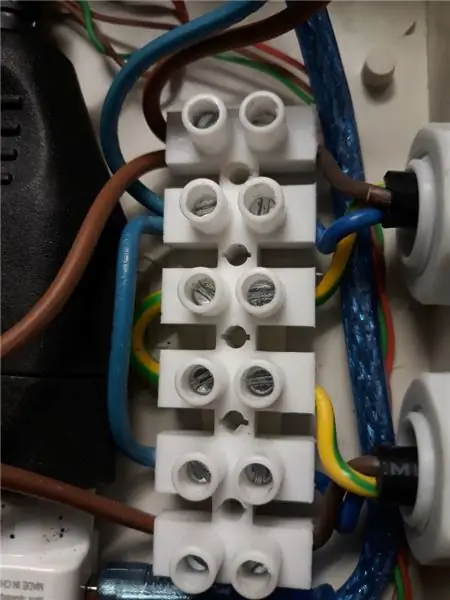
Die ESP8266/NodeMCU, das Display, das Relais und das 5V Netzteil passen sauber in das 158x90x60 mm Gehäuse mit transparenter Abdeckung.
Ich brauchte eine Grundplatte, um die NodeMCU, das LCD-Display und das Relais im Gehäuse zu montieren. Ich dachte darüber nach, eine 3D-gedruckte Grundplatte zu bestellen, also habe ich in SketchUp eine.stl-Datei erstellt. Ich änderte meine Meinung und machte es einfach selbst aus einem Stück 4mm weißem Plexiglas. Mit SketchUp habe ich eine Schablone erstellt, um die genaue Stelle für die 3 mm Löcher zum Bohren zu markieren. Ein Beispiel finden Sie in der.skp-Datei. Die Komponenten werden mit einigen Abstandshaltern entsprechender Länge auf der Grundplatte montiert.
Ich bohrte die Löcher für die Tasten und Anschlüsse in die Seiten des Gehäuses, installierte die Tasten und Anschlüsse und verdrahtete sie mit verschiedenfarbigen Drähten, um falsche Verbindungen zu vermeiden. Ich habe die 230V AC-Teile sorgfältig verdrahtet. Nochmals: 230V AC können gefährlich sein, stellen Sie sicher, dass Sie wissen, was Sie tun, wenn Sie diesen Teil des Projekts vorbereiten!
Das 5V Netzteil und die Klemmleiste werden mit doppelseitigem Klebeband an der Unterseite des Gehäuses befestigt.
Nach dem Anschließen der Kabel an die NodeMCU war einiges Herumfummeln erforderlich, um die Grundplatte mit einigen m3-Schrauben im Gehäuse zu befestigen.
Letzte Aktion: Klarsichthülle aufsetzen, fertig!
Schritt 7: Fazit
Es hat wirklich Spaß gemacht, diesen Thermostat für meinen Propagator zu konstruieren und meinen Fortschritt beim Bau zu verfolgen und dieses anweisbare zu schreiben.
Der Thermostat funktioniert wie ein Zauber, und die Steuerung und Überwachung mit der Blynk-App funktioniert auch einwandfrei.
Aber es gibt immer Raum für Verbesserungen. Ich denke darüber nach, die Temperaturkontrolle zu verbessern, indem ich ein zu starkes "Überschießen des Ziels" vermeide. Wahrscheinlich werde ich mir die sogenannte PID-Bibliothek anschauen.
Eine andere Idee: Ich könnte eine OTA-Option "Over The Air" hinzufügen, um die NodeMCU-Software zu aktualisieren, ohne den Fall jedes Mal öffnen zu müssen.
Empfohlen:
Heimwerken -- Einen Spinnenroboter herstellen, der mit einem Smartphone mit Arduino Uno gesteuert werden kann – wikiHow

Heimwerken || Wie man einen Spider-Roboter herstellt, der mit einem Smartphone mit Arduino Uno gesteuert werden kann: Während man einen Spider-Roboter baut, kann man so viele Dinge über Robotik lernen. Wie die Herstellung von Robotern ist sowohl unterhaltsam als auch herausfordernd. In diesem Video zeigen wir Ihnen, wie Sie einen Spider-Roboter bauen, den wir mit unserem Smartphone (Androi
Bewegungsaktivierte Cosplay Wings mit Circuit Playground Express - Teil 1: 7 Schritte (mit Bildern)

Bewegungsaktivierte Cosplay-Flügel mit Circuit Playground Express - Teil 1: Dies ist Teil 1 eines zweiteiligen Projekts, in dem ich Ihnen meinen Prozess zur Herstellung eines Paars automatisierter Feenflügel zeige. Der erste Teil des Projekts ist der Mechanik der Flügel, und der zweite Teil macht es tragbar und fügt die Flügel hinzu
Steuern von Haushaltsgeräten mit Node-MCU und Google Assistant - IOT - Blynk - IFTTT: 8 Schritte

Steuern von Haushaltsgeräten mit Node-MCU und Google Assistant | IOT | Blynk | IFTTT: Ein einfaches Projekt zur Steuerung von Geräten mit Google Assistant: Warnung: Der Umgang mit Netzstrom kann gefährlich sein. Mit äußerster Sorgfalt behandeln. Stellen Sie einen professionellen Elektriker ein, während Sie mit offenen Stromkreisen arbeiten. Ich übernehme keine Verantwortung für die da
So bauen Sie Ihr eigenes Anemometer mit Reed-Schaltern, Hall-Effekt-Sensor und einigen Schrott auf Nodemcu. - Teil 1 - Hardware: 8 Schritte (mit Bildern)

So bauen Sie Ihr eigenes Anemometer mit Reed-Schaltern, Hall-Effekt-Sensor und einigen Schrott auf Nodemcu. - Teil 1 - Hardware: EinführungSeit ich mit dem Studium von Arduino und der Maker-Kultur begonnen habe, habe ich gerne nützliche Geräte aus Schrott- und Schrottstücken wie Kronkorken, PVC-Stücken, Getränkedosen usw. gebaut. Ich liebe es, eine Sekunde zu geben Leben für jedes Stück oder jeden Kumpel
Knoten-MCU mit 4-Port-Relaismodul, Blynk-App, IFTTT und Google Home. Gewinn?: 5 Schritte

Knoten-MCU mit 4-Port-Relaismodul, Blynk-App, IFTTT und Google Home. Profit?: In diesem Beitrag dreht sich alles darum, wie Sie Google Home mit NodeMCU und der blynk-App verbinden. Sie können Ihre Geräte mit einem einfachen blynk-gesteuerten NodeMCU-Schalter und Google Assistant steuern. Also los, Ok Google.. Schalten Sie das Ding ein
